如何使用PS CC2018将图像更改为A4大小
1、按下:“Ctrl+N”组合键,建立一个新的文档,将图像的大小更改为:21×29.7(厘米),分辨率大小:300像素/英寸,背景设为白色。
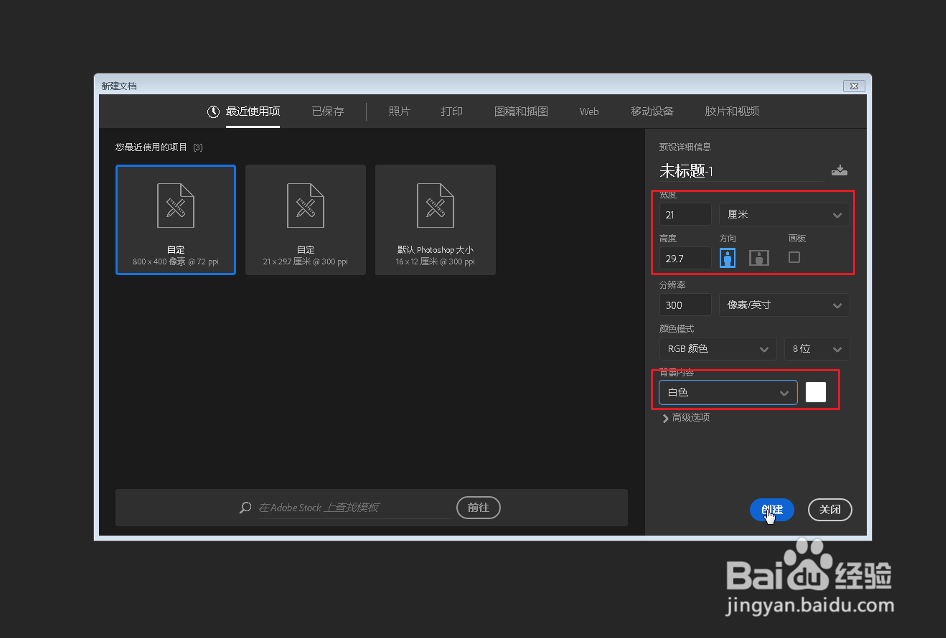
2、依次执行:”文件>打开“命令,打开一个新的素材图片。
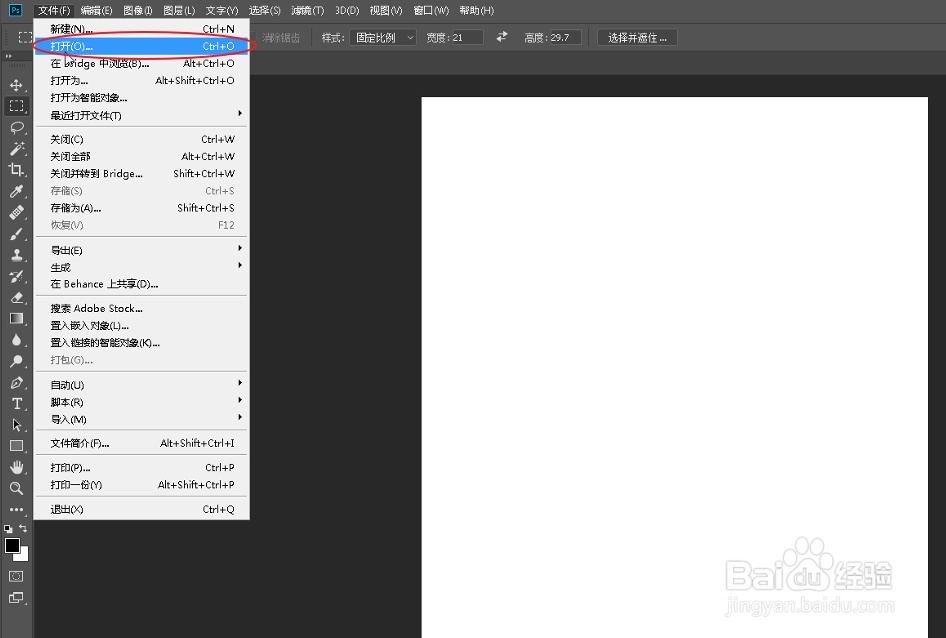
3、在工具选项面板,长按鼠标左键选择“矩形选框工具”选项。
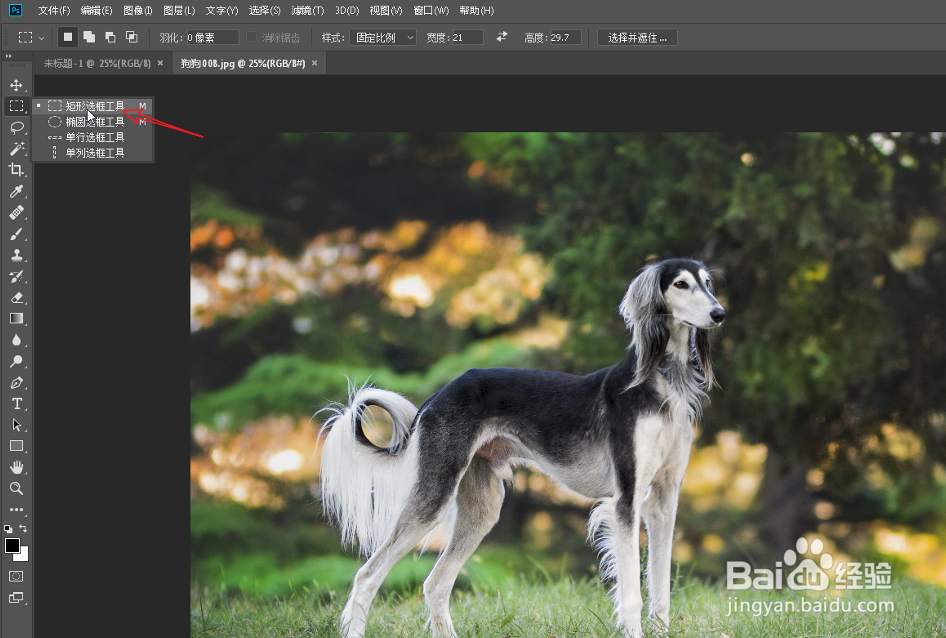
4、找到“矩形选框工具”的选项栏,将样式设为“固定比例”选项,宽度与高度设为:21×29.7。
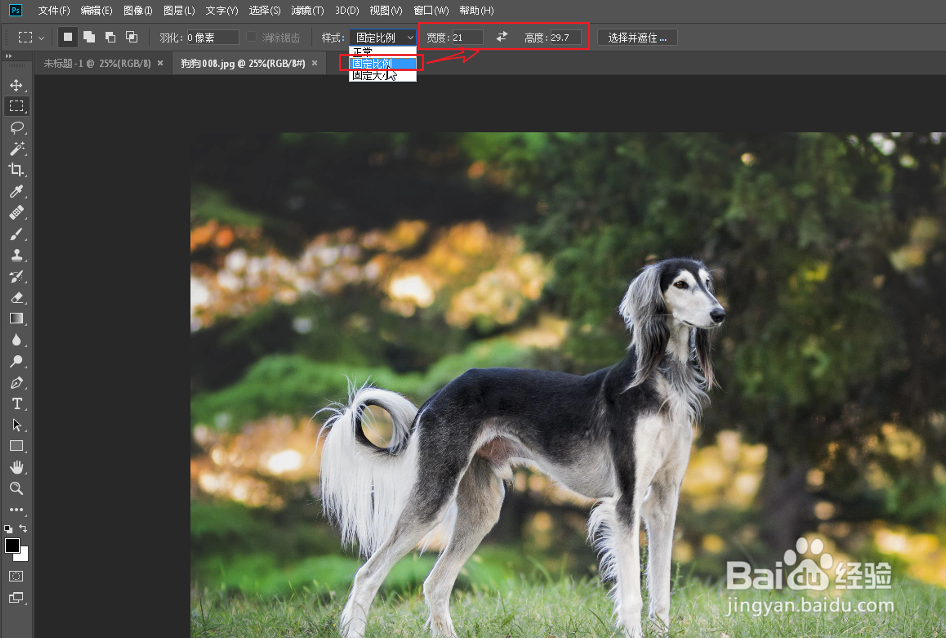
5、在画布合适的区域,按住鼠标左键拖拽绘制一个“固定比例”的选区范围。
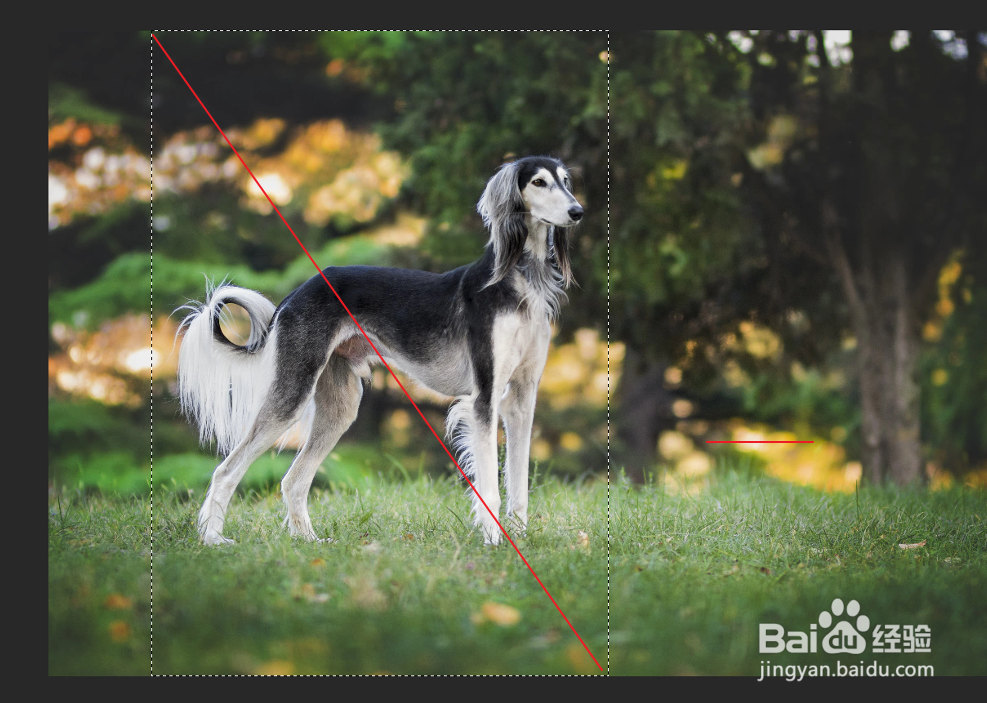
6、执行:“图像>裁剪”命令,将当前选择的选区范围进行裁剪操作。
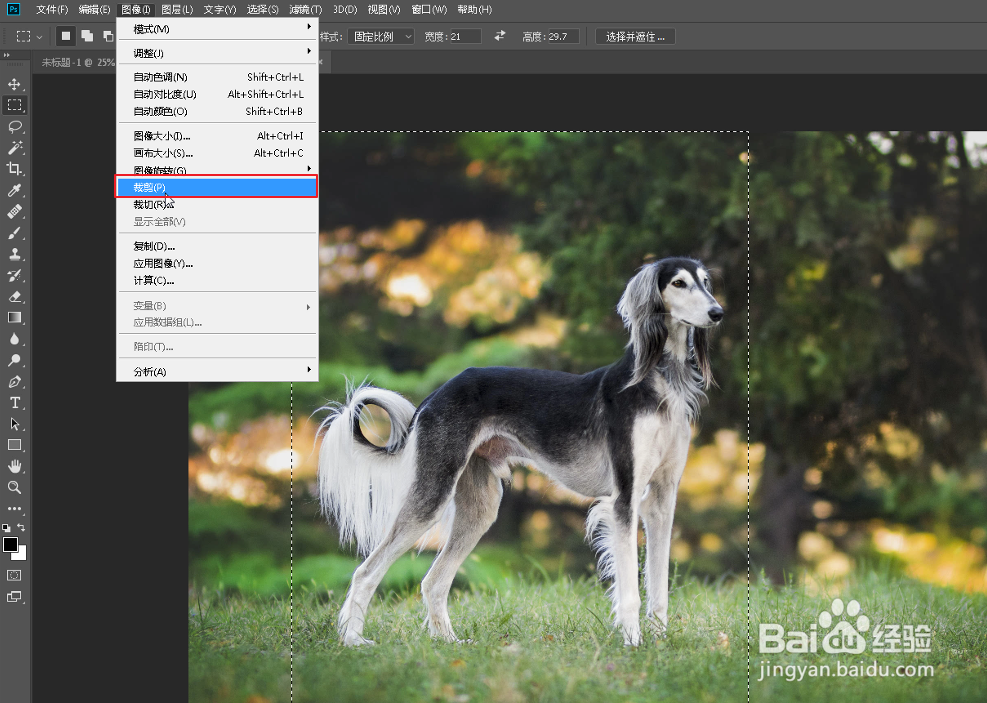
7、选择“移动工具”选项,按住鼠标左键拖拽当前图像到新建的文档。
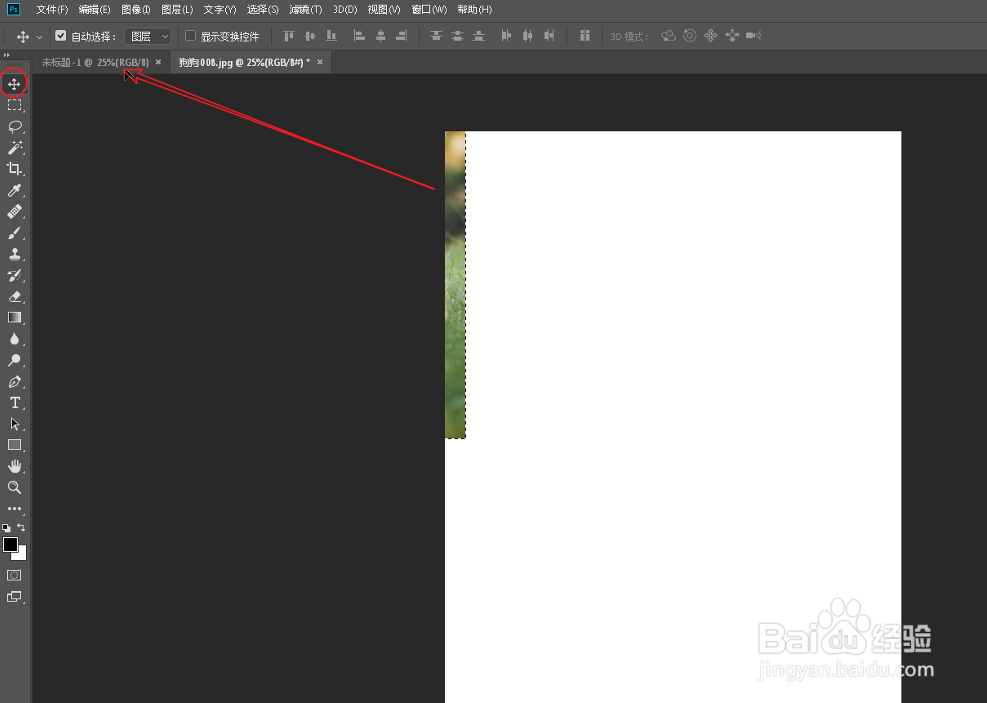
8、按下键盘上的“Ctrl+T”组合键,调出自由变换命令,按下Shift键,等比缩放比例。
